Helppoja vinkkejä aloittamiseen
Sinisellä painikkeella pääset siirtymään päävalikkoon:
- Paina kaukosäätimen sinistä painiketta
- Tutustu digiboksisi siältöihin liikkumalla navigointiympyrällä oikealle, vasemmalle, ylös tai alas
- Valitse painamalla OK-painiketta.
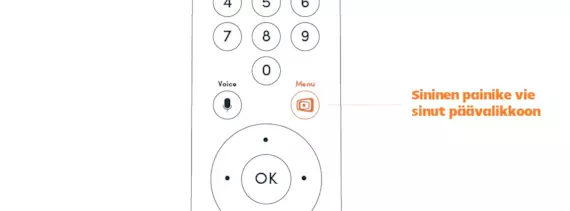
Navigointiympyrä: selaa, etsi ja kelaa
- Liiku valikoissa painamalla vasemmalle, oikealla, ylös tai alas
- Siirry eteen- tai taaksepäin (esim. elokuvan aikana) painamalla navigointiympyrän oikeaa tai vasenta suuntapainiketta yhden kerran
- Kelaa nopeasti eteen- tai taaksepäin (esim. elokuvan aikana) pitämällä navigointiympyrän oikeaa (eteenpäin) tai vasenta (taaksepäin) suuntapainiketta painettuna
- Paina OK-painiketta, kun löydät haluamasi.
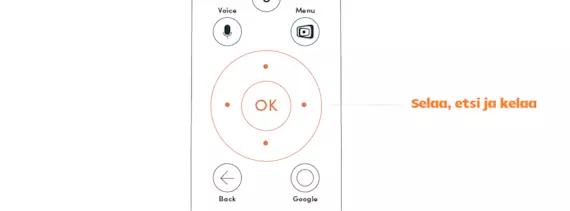
Tauko- ja kelausvalikon käyttäminen
Katso, miten kauan elokuva tai TV-ohjelma on pyörinyt, laita se tauolle tai kelaa. Paina OK-painiketta, kun katsot TV-ohjelmaa tai elokuvaa.
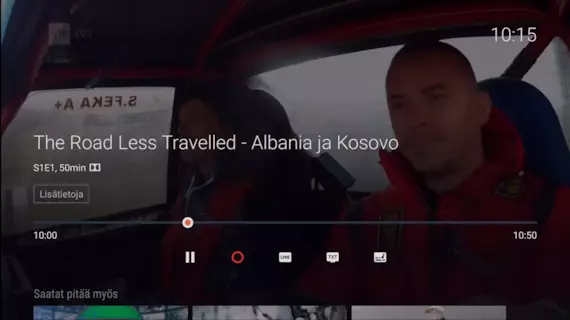
Puhehaku Voice-painikkeella
Paina Voice-painiketta, vapauta painike ja puhu kaukosäätimeen. OnePlace etsii hakujen perusteella kaiken käytössäsi olevan sisällön ja näyttää tulokset ruudulla.
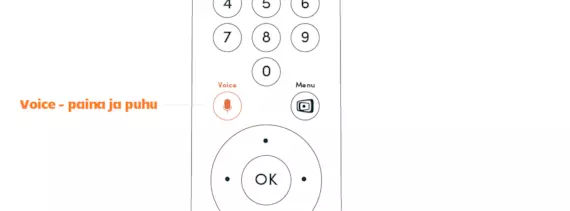
Googlen sovellukset ja pelit
Googlesta löydät sovelluksia, pelejä ja monia suoratoistopalveluja. Sovellusten ja pelien lataaminen Google Play -kaupasta edellyttää Google-tiliä.
- Paina Google-painiketta
- Tutustu sisältöön liikkumalla navigointinäppäimillä
- Valitse painamalla OK-painiketta
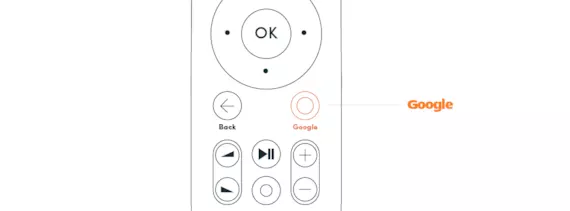
Nopeasti kanavaluetteloon
Kanavaluettelosta näet yleiskuvan kanavista. Kanavapakettiisi sisältyvät kanavat näkyvät ylimmäisinä kanavaluettelossa. Suosikeiksi merkityt kanavat näkyvät luettelossa kaikkein ylimmäisinä. Kanavat, joita et ole tilannut, näkyvät alempana lukittuina. Seuraavaksi lähetettävä ohjelma näkyy kanavaluettelossa kunkin kanavan oikealla puolella. Myös kanavalta tallentamiisi ohjelmiin pääset tästä. Kunkin kanavan TV-arkiston pikapainike näkyy myös oikealla puolella.
- Kun katsot TV-ohjelmaa tai elokuvaa: paina navigointiympyrän suuntapainikkeella ylös- tai alaspäin
- Vieritä kanavaluetteloa ylös- tai alaspäin navigointiympyrän suuntapainikkeilla
- Paina haluamasi kanavan kohdalla OK-painiketta
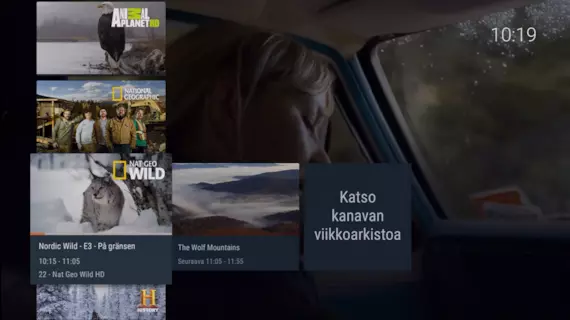
Kaukosäätimen Bluetoothin uudelleenaktivoiminen
Jos kaukosäätimen Bluetooth-yhteys ei toimi, pidä Google-painike ja numeropainike 9 painettuna samanaikaisesti 3–4 sekunnin ajan, kunnes kaukosäätimen pieni Decoder-valo vilkkuu kolmesti vihreänä.
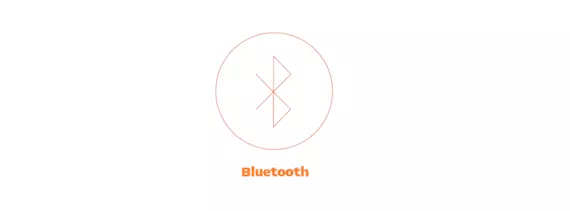
Pikakelaus
Kelaa TV-sarjaa tai elokuvaa nopeasti pitämällä navigointiympyrän oikeaa (eteenpäin) tai vasenta (taaksepäin) suuntapainiketta painettuna. Voit vastaavasti kelata TV-oppaan ohjelmatietoja 7 päivää eteen- tai taaksepäin.
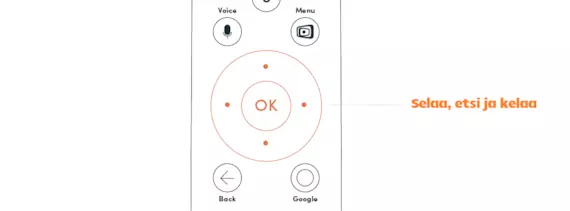
Suoran TV-lähetyksen katsominen
- Paina kaukosäätimen sinistä painiketta
- Valitse TV
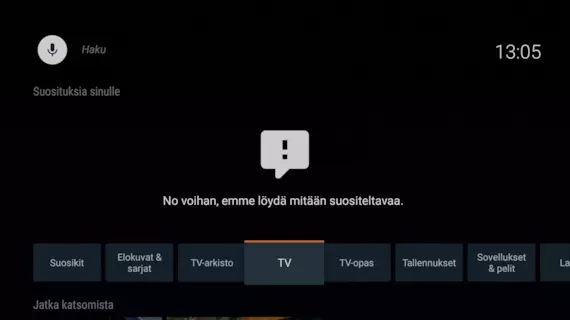
Television ohjelmaopas
TV-opas sisältää ohjelmatiedot 7 tulevalta päivältä ja 7 edeltävältä päivältä.
- Paina kaukosäätimen sinistä painiketta
- Valitse TV-opas
- Katso ohjelmatiedot 7 päivää eteenpäin liikkumalla navigointiympyrän suuntapainikkeella oikealle
- Katso ohjelmatietoja 7 päivän verran taaksepäin liikkumalla navigointiympyrän suuntapainikkeella vasemmalle
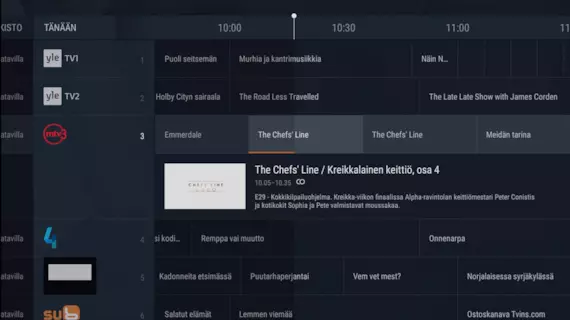
Kanavan vaihtaminen
Kun katsot suoraa TV-lähetystä:
- Paina painiketta + (plus) tai – (miinus) kun haluat siirtyä siirtyä seuraavalle tai edelliselle kanavalle.
- Voit myös painaa kanavanumeroa vastaavia kaukosäätimen numeropainikkeita.
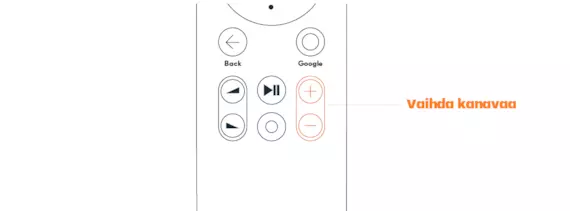
Mykistys: äänenvoimakkuuden pienentäminen
Voit mykistää television äänet äänenvoimakkuuspainikkeella.
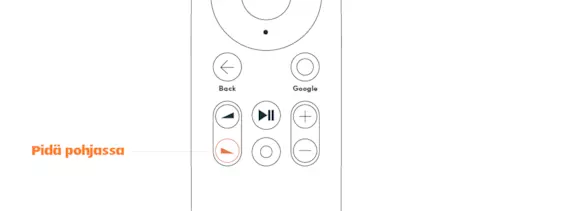
Nopea siirtyminen avoimiin sovelluksiin
Voit siirtyä sovellusnäkymään suoraan päävalikosta (sininen painike), Googlesta, televisiokanavalta tai sovelluksesta.
- Paina Google-painiketta kaksi kertaa
- Kaikki sovellukset tulevat näyttöön
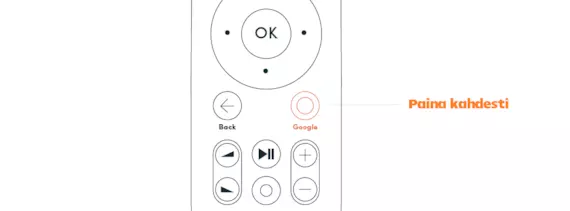
Lisätietoja katsomastasi ohjelmasta
Näet lisätietoja katsomastasi ohjelmasta: näyttelijät, ohjelman kesto, elokuvan traileri, elokuvan tai TV-sarjan kuvaus, elokuvan jäljellä oleva vuokra-aika.
- Näytä tauko-/kelausvalikko painamalla OK-painiketta
- Paina navigointiympyrän suuntapainiketta ylöspäin
- Valitse Lisätietoja
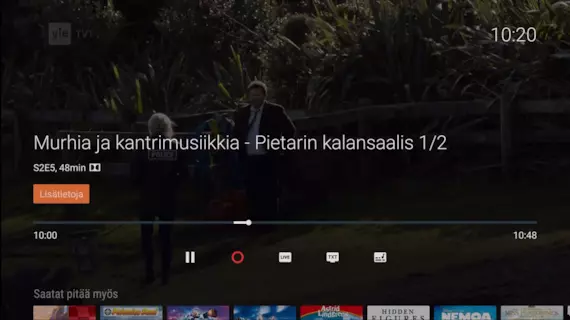
Elokuvan tai TV-sarjan katselun jatkaminen toisella laitteella
Voit aloittaa suosikkielokuvan tai -sarjan katsomisen televisiosta tai tietokoneesta ja jatkaa sen katsomista myöhemmin tabletilla tai muulla laitteella.
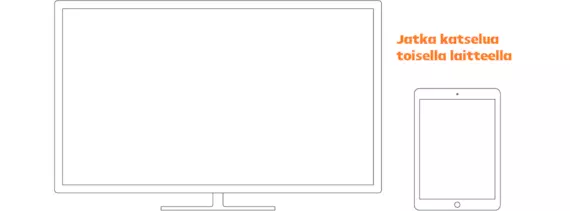
Usein kysytyt kysymykset
Mikä OnePlace-digiboksi on?
OnePlacen kautta voit katsoa suoraa TV-lähetystä ja sekä kaikkia suoratoistopalvelun sisältöjä (elokuvia, sarjoja jne.), juuri silloin kun sinulle parhaiten sopii. Saat myös aiemmin katsomaasi sisältöön perustuvia henkilökohtaisia suosituksia. OnePlacen kautta voit myös ladata Googlessa saatavilla olevia sovelluksia ja pelejä.
Edellyttääkö OnePlacen käyttö Allenten asiakkuutta?
Kyllä, sinun on oltava Allenten asiakas, jotta voit käyttää OnePlacea.
Tarvitseeko OnePlace Internet-yhteyden?
Ei, OnePlace-digiboksia voi käyttää sekä Internet-yhteydellä että ilman Internet-yhteyttä.
Pakkauksesta puuttuu osia, mitä teen?
Ota yhteys asiakaspalveluun. Ota meihin yhteyttä osoitteessa allente.fi/asiakaspalvelu
Voit myös soittaa asiakaspalveluun 0207 699 000. Asiakaspalvelu on avoinna ma–pe klo 8–20 ja la 10–16, suljettu sunnuntaisin ja pyhinä. (Puhelun hinta sekä kiinteästä verkosta että matkapuhelimesta on 0,088 €/min.). Autamme sinua mielellämme!